自動返信メールを修正する
ここでは、フォームの自動返信メールについて修正する方法を解説しています。
自動返信メールの修正方法につきましては、下記の動画マニュアルもご用意しています。ご参考にしてください。
操作手順
あらかじめ、ブログ管理画面にログインしておきましょう。
1.ブログ管理画面で「ツール管理」をクリックします。
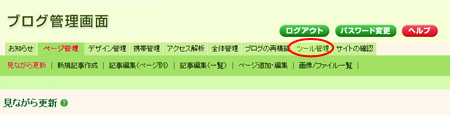
→ツール管理画面のTOP「管理メニュー」が開きます。
2.「フォーム管理」-「フォーム修正」をクリックします。

→「修正フォーム選択」が開きます。
3.「修正フォーム選択」から修正したいフォームを選択します。
修正したいフォームの「選択」にチェックを入れ「選択」ボタンをクリックします。
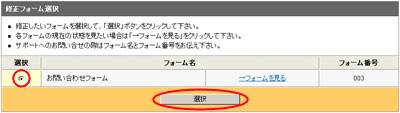
→「修正箇所選択」が開きます。
フォームの内容を確認したい場合は、「→フォームを見る」をクリックします。
4.「修正箇所選択」から「自動返信メール」を選択します。
自動返信メールの「選択」にチェックを入れ「選択」ボタンをクリックします。
→「自動返信メール」が開きます。
5.「自動返信メールの送信要否」、「自動返信メールの設定」を設定する。
「自動返信メールの送信要否」で自動返信メールの「送信する」、「送信しない」を選択します。
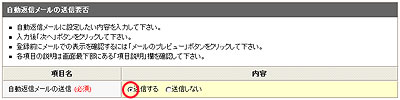
「送信する」にした場合は、「自動返信メールの設定」の各項目を入力し「次へ」ボタンをクリックしてください。
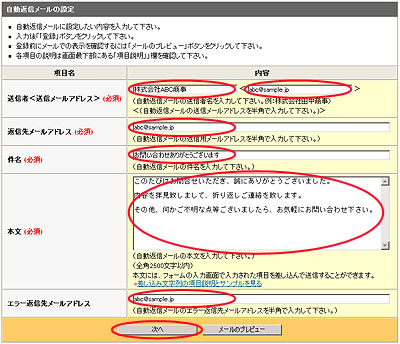
→「自動返信メールの確認」が表示されます。
6.「自動返信メールの確認」
「自動返信メールの確認」で内容を確認して、間違いなければ「登録して次へ」をクリックしてください。
→「フォーム登録が完了しました。」と表示されます。
訂正したい場合は「ひとつ前の画面に戻る」をクリックして、前の画面に戻って訂正してください。
7.自動返信メール修正完了
「自動返信メール修正が完了しました。」と表示されたら作業は完了です。
実際にフォームの動作テストを行って、自動返信メールが修正されているか、確認してみましょう
